
字体下载 占存:3.81MB 时间:2021-01-18
软件介绍: 仿宋GB2312字体是一款方便实用的字体,是安装在电脑上的仿宋字体。仿宋GB2312字体字形端正,易于...
有那么一部份多朋友还不熟悉仿宋GB2312字体怎样在win10中安装使用,下面小编就讲解仿宋GB2312字体在win10中安装的操作讲解,希望对你们有所帮助哦。
仿宋GB2312字体怎样在win10中安装-仿宋GB2312字体在win10中安装的操作讲解
我们先下载仿宋gb2312字体,
然后我们下载好后得到一个压缩包文件,我们首先将该压缩包解压出出来,若无法解压则需要先下载安装winrar软件;
接着我们解压后打开文件夹,我们可以看到 仿宋_GB2312.ttf 文件,在该文件上单击鼠标右键,选择预览:
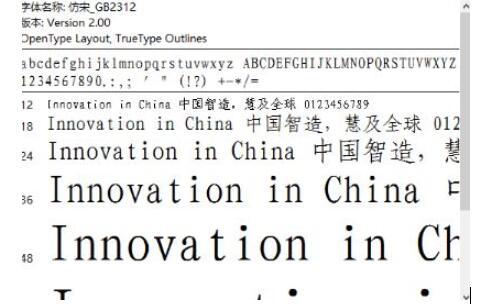
这时候我们选择安装即可,安装成功我们打开C:WindowsFonts 文件夹即可看www.w10zj.com到仿宋gb2312字体,完成后我们就可以在其他软件中调用仿宋gb2312字体了!
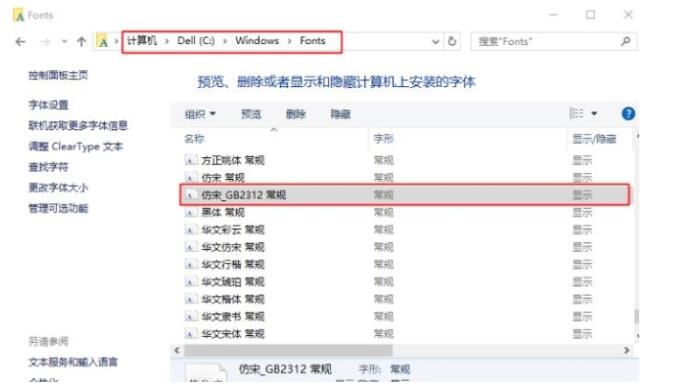
仿宋是字体名称,GB2312是字符编码名称,属简体中文编码的一种,简体中文自1980年代以来通常使用中华人民共和国国家标准总局公布的GB 2312,以及其后继的GBK和GB 18030中文编码。所以通常说的仿宋就基本上是仿宋_GB2312,也是较常用的一种字体!
看完了以上为你们讲述的仿宋GB2312字体在win10中安装的具体流程介绍,你们是不是都明白了呀!